电脑一插U盘就死机重启如何处理
U盘,全称USB闪存盘,英文名“USB flash disk”。 它是一种使用USB接口的无需物理驱动器的微型高容量移动存储产品,通过USB接口与电脑连接,实现即插即用。U盘连接到电脑的USB接口后,U盘的资料可与电脑交换。而之后生产的类似技术的设备由于朗科已进行专利注册,而不能再称之为“优盘”,而改称“U盘”。后来,U盘这个称呼因其简单易记而因而广为人知,是移动存储设备之一。现在市面上出现了许多支持多种端口的U盘,即三通U盘(USB电脑端口、iOS苹果接口、安卓接口)。
要使用U盘我们首先就需要将U盘插入电脑,但是很多朋友却往往连这第一步都完不成,因为他们刚把U盘插入电脑后,电脑就死机重启了。其实对于U盘等外部设备连接引起的电脑死机问题,我们应该具体问题具体分析,对症下药。下面小编就跟大家探讨一下电脑一插U盘就死机重启的问题该如何解决。

电脑插入U盘后死机重启的几种情况和对应的解决方法:
1、将u盘插入电脑后,系统提示“无法识别设备”导致电脑重启或死机。对于这种情况,由于电脑有反馈提示,说明电脑对u盘供电正常,我们可以试着换过一个u盘,看问题是否得到解决;
2、电脑对u盘供电不足导致系统重启。这很有可能是系统设置节能模式的缘故,造成系统间歇性失灵,我们可以通过以下步骤来解决:
①将鼠标移至桌面计算机图标处,单击右键,在弹出的菜单中选择“设备管理器”,如下图所示:

②接着在设备管理器窗口中,依次点击展开“通用串行总线控制器-USB Root Hub”,单击鼠标右键选择“属性”,如下图所示:
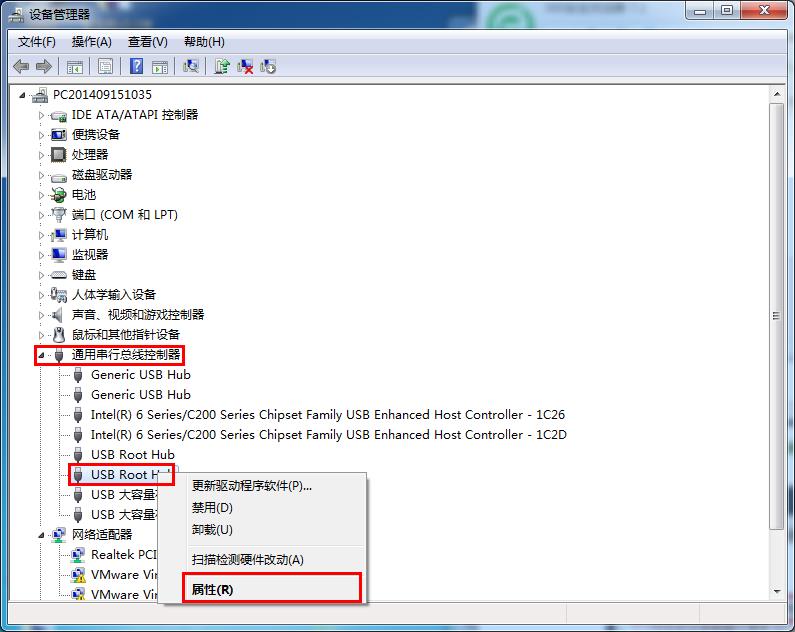
③在弹出的属性设置窗口中,点击切换到“电源管理”标签下,将“允许计算机关闭此设备以节约电源”选项前的勾选取消,然后点击“确定”保存更改即可,如下图所示:
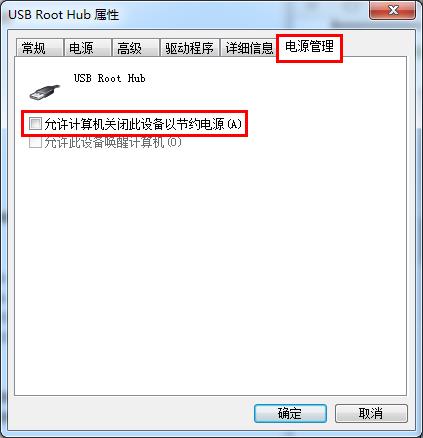
3、插入u盘或其他可移动磁盘设备,电脑无法识别所导致的电脑死机。我们可以更新usb驱动,重置bios将其恢复到出厂设置状态。需要提醒大家的是,恢复出厂设置会使得硬盘恢复到预装时的模式,如果此时无法进入系统,可以通过修改硬盘模式解决。
关于电脑一插U盘就死机重启的解决方法已经教给大家,如果大家也遇到了相同的问题,不妨通过上面的方法来解决,希望对大家有所帮助。
U盘最大的优点就是:小巧便于携带、存储容量大、价格便宜、性能可靠。